Jak aktivovat, konfigurovat a deaktivovat bilaterální tisk na tiskárně

- 1509
- 282
- Ing. Ulrich Hampl
Některé tiskové produkty: Boogy, vizitky, pohlednice atd. Jsou koncipovány tak, aby na ně byl umístěn text a grafika z obou stran. Pokud si neobjednáte pečeť v tiskovém domě nebo ve fotografickém salonu, ale použijte běžnou tiskárnu, budete nedbalí, abyste zjistili, jak ji správně nakonfigurovat.

Stanovení podpory bilaterálního tisku s tiskárnou
Chcete -li zjistit, zda tiskárna může tisknout informace na obou stranách listu, musíte provést následující:
- Otevřete připravený obrázek (nebo jakýkoli jiný).
- Stiskněte nahoře „soubor“ - „tisk“.
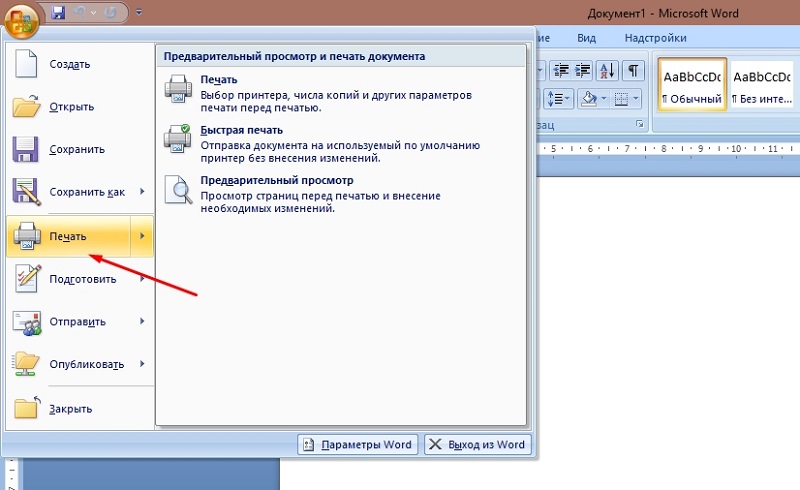
- V okně uvidíte řádek, kde budou uvedeny tiskárny registrované v systému - vyberte tu, ze kterého budete tisknout a rozšířit kartu „Vlastnosti“.
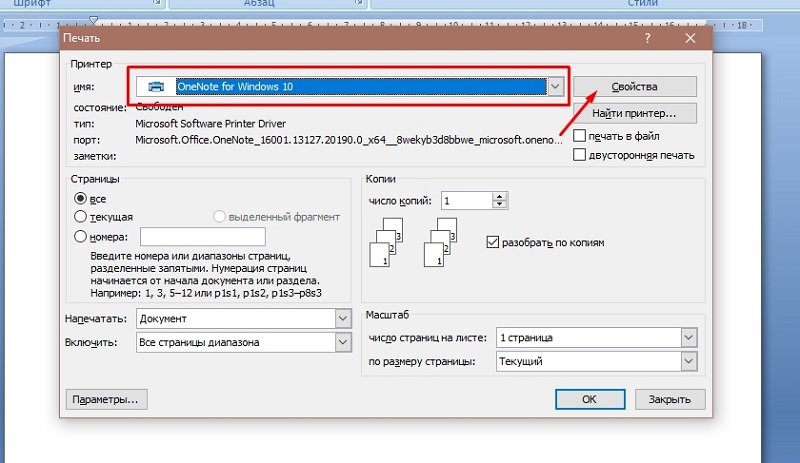
- Pokud zařízení podporuje bilaterální tisk, bude tato možnost vyhlášena možností jeho aktivace.
Nastavení tiskárny pro tisk na obou stranách listu papíru
Pojďme podrobněji analyzovat, jak nastavit bilaterální tisk na různých tiskáren slavných značek.
Začněme s kánonem:
- Nejprve musíte otevřít ovládání tiskárny prostřednictvím aplikace Canon My Printer, vybrat si běžný typ papíru, nastavit odsazení podél okrajů listu a vybrat formát A4 nebo americký standard „dopis“. Bez tohoto je nemožné vytvořit dvoustrannou pečeť, funkce bude neaktivní.
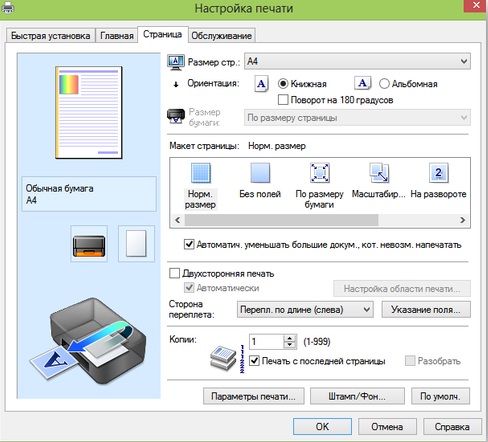
- Nyní otevřete připravené rozložení a klikněte na „Soubor“ - „Tisk“.
- Rozbalte kartu s vlastnostmi a pokročilými parametry, vložte kontrolu -v naprostém možnosti duplexního tisku.
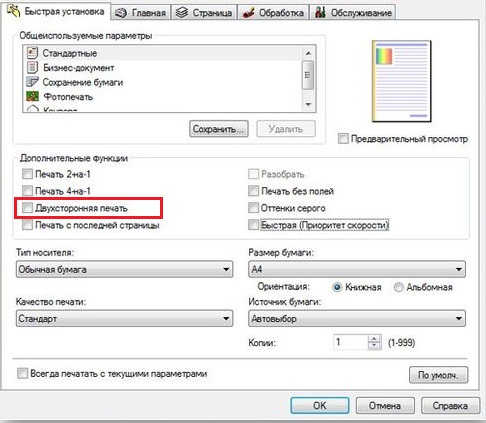
- Klikněte na tlačítko „Tisk“.
Trochu jiné pro stejný účel je tiskárna HP:
- Stejně jako v prvním případě musíte otevřít „soubor“ - „tisk“ - „Vlastnosti“.
- Nyní vyberte část rozvržení a v ní - tiskněte na obou stranách.
- V dalším okně vyberte, jak budou informace umístěny. Pokud stisknete vazebnou stranu, bude distribuován text a grafika na jednom a na druhé straně listu, jako v knize. A pokud se přebýváte na vázání nahoře, pak je text na zadní straně vytištěn opačným směrem, například v skládacích kalendářích.
- Nyní můžete stisknout „Tisk“.
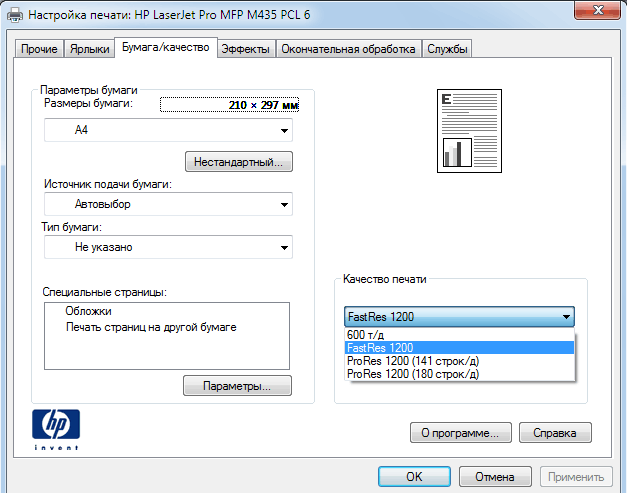
Na tiskárně Kyocera je možný bilaterální tisk pouze s přímou účastí osoby. Nejprve jsou vytištěny i stránky a pak budete muset nainstalovat listy do zásobníku s přední stranou a počkat, až bude lichý.
- Otevřete znovu „soubor“ - „tisk“ - „vlastnosti“.
- Vyberte manuální duplexní tisk a označte, podle kterých bude pole.
- Klikněte na OK a „Tisk“.
- Počkejte, až budou všechny rovnoměrné stránky vytištěny, a složte listy v pořádku.
- Otočte listy s vytištěnou stranou dolů, klikněte na OK v dialogovém okně a pokračujte v těsnění.
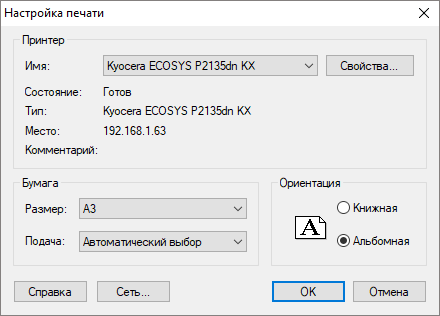
Pokud pochybujete o správném umístění listů a nevíte, jak budou vypadat, pak před zapnutím tiskového dokumentu zkontrolujte chování Kyocera na jednorázovém textu.
Funkce textového editoru
Pokud jste text vytiskli například v nějakém editoru, například v Microsoft Word, můžete nastavit oboustranné nastavení tisku na tiskárně přímo v něm, jak to udělat:
- Otevřete dokument a stiskněte „soubor“ - „tisk“.
- Vyberte připojenou tiskárnu.
- Nastavte parametr duplexního tisku.
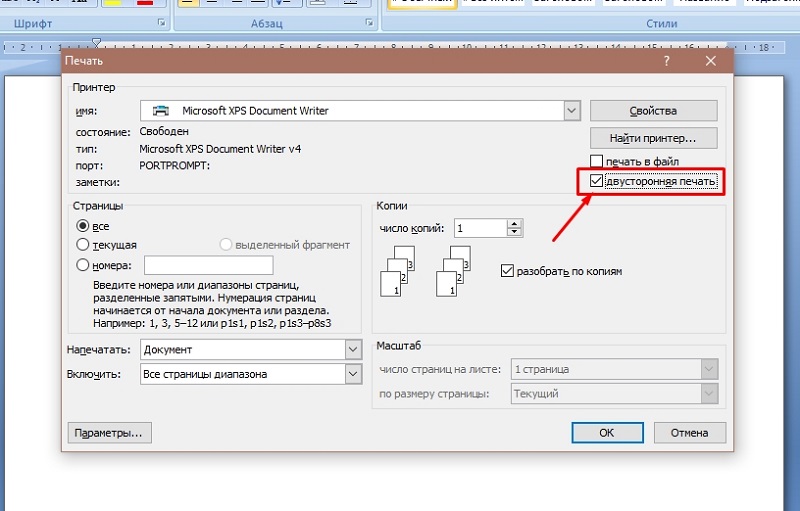
- Klikněte na „Tisk“.
Funkce programů pro práci se soubory PDF
Nyní budeme analyzovat, jak tisknout překleané dokumenty ve formátu .PDF:
- Otevřete rozvržení v programu Adobe Acrobat nebo Adobe Reader.
- Klikněte na „Soubor“ - „Tisk“.
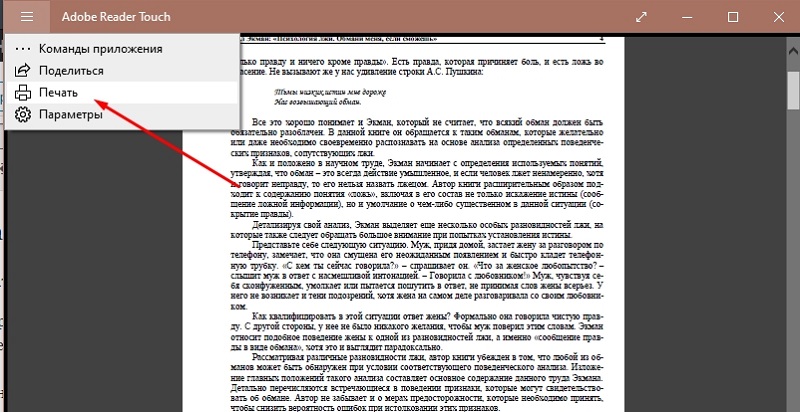
- Vyberte stránky „pouze“ nebo „jen liché“ a spusťte pečeť.
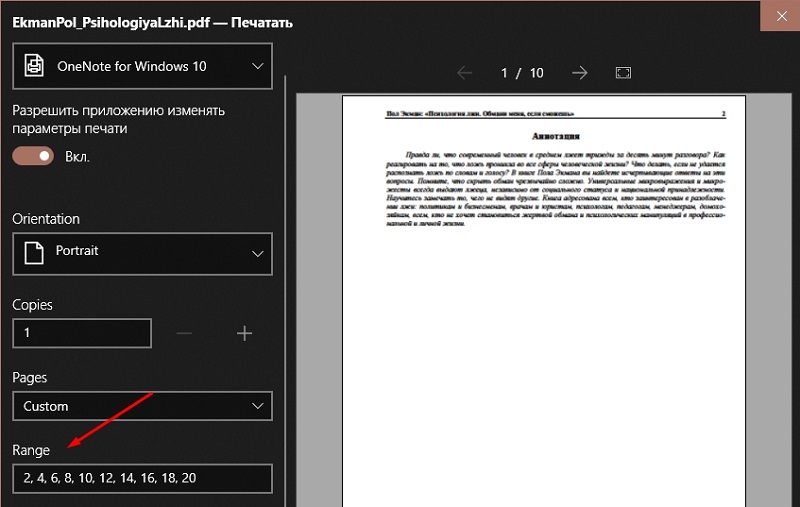
- Otočte listy a nyní zadejte zbývající stránky.
Bilaterální tisk ručně
Ne všechny tiskárny mohou automaticky tisknout na obou stranách listu - někdy musíte operaci rozdělit do dvou fází: nejprve vyplňte text jednotlivých stránek a pak liché, jak tomu bylo v případě tiskárny Kyocero.
- Otevřete „soubor“ - „tisk“.
- Vyberte manuální duplexní tisk.
- Uveďte stránky dokumentu, které budou vytištěny především, například „2.4, 6 ...“.
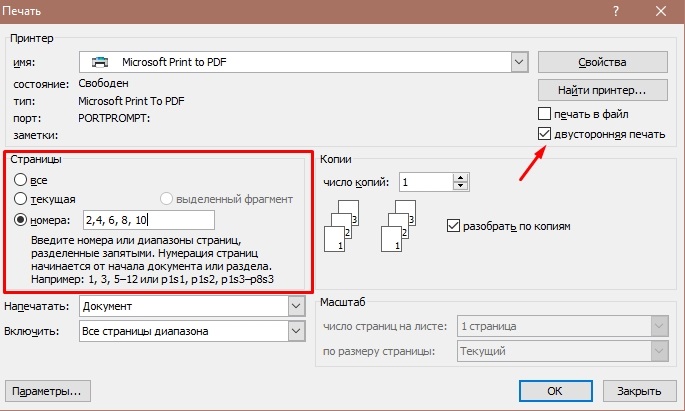
- Spusťte proces a počkejte na jeho dokončení.
- Otočte listy a uveďte další stránky: „1.3.5 ...“.
Vezměte prosím na vědomí, že orientace textu závisí na tom, jak vložit papír do zásobníku. Položte listy čistou stranou nahoru, aby byla písmena umístěna vrcholy k přijímači. Pokud pochybujete, je lepší vytvořit zkušební vzorek na jednom listu.
Jak deaktivovat oboustrannou funkci tisku
Jak deaktivovat funkci tisku s dvojitou stranou, pokud ji již nepotřebujete:
- Klikněte na „Start“ - „Ovládací panel“ - „Zařízení a tiskárny“.
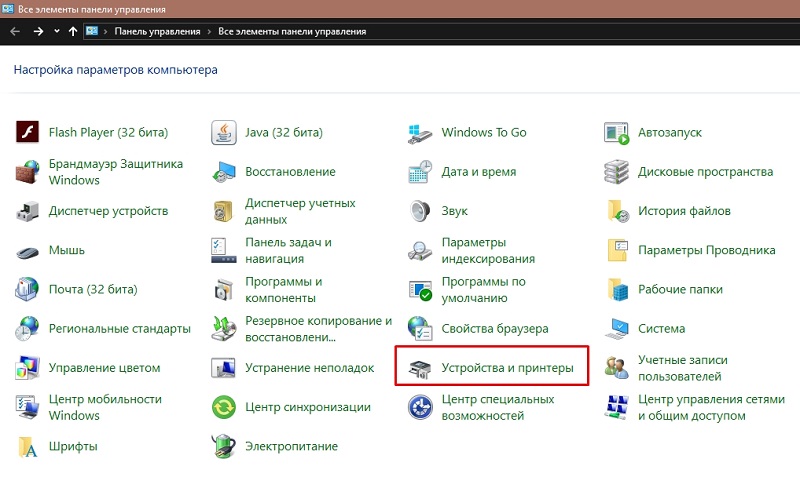
- Najděte připojenou tiskárnu a klikněte podle jejího názvu s dalším tlačítkem manipulátoru.
- Otevřete kartu Tisk a odstraňte značku z možnosti duplexního tisku.
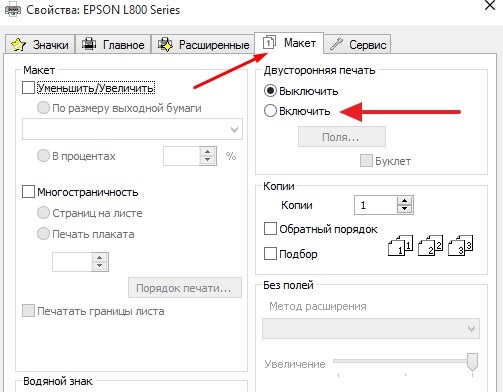
- « Předkomp.Exe jaký je tento proces a proč načte systém
- Účel programu OneClick a postup odstranění »

